유틸리티에서
설정
지원을
사용하십시오
.
Mac OS X v10.5.7 이상을 사용하는 Mac 컴퓨터에서,
1
응용
프로그램
폴더의
유틸리티
폴더에
있는
AirPort
유틸리티를
여십시오
.
2
베이스
스테이션을
선택하고
계속을
클릭하십시오
.
3
화면
지침에
따라
AirPort Extreme
및
무선
네트워크를
설정하십시오
.
Windows XP(SP3), Windows Vista(SP2) 또는 Windows 7(SP1)을 사용하는 컴퓨터에서,
1
시작
>
모든
프로그램
> AirPort
에
있는
AirPort
유틸리티를
여십시오
.
2
베이스
스테이션을
선택하고
계속을
클릭하십시오
.
3
화면
지침에
따라
AirPort Extreme
및
무선
네트워크를
설정하십시오
.
AirPort
유틸리티의
설정
지원은
사용하고자
하는
네트워크의
종류
및
설정하려는
서비스에
관한
여러가지
질문을
합니다
.
설정
지원은
적절한
설정값을
입력하도록
도와줍니다
.
AirPort Extreme
을
사용하여
인터넷에
연결한다면
,
인터넷
서비스
제공업체
(ISP)
의
광대역
(DSL
또는
케이블
모뎀
)
계정
또는
기존
이더넷
네트워크를
사용한
인터넷으로의
연결이
필요합니다
.
23
제
3 장
Airport Extreme
설정하기
새로운
무선
네트워크
생성하기
AirPort
유틸리티의
설정
지원을
사용하여
새로운
무선
네트워크를
생성할
수
있습니다
.
이
설정
지원은
네트워크에
이름을
지정하고
,
암호로
네트워크를
보호하며
,
기타
옵션을
설정하는
작업을
단계별로
안내합니다
.
네트워크
상에서
USB
프린터나
USB
하드
디스크를
공유할
계획이라면
,
1
프린터나
하드
디스크를
AirPort Extreme USB
포트
(d)
에
연결하십시오
.
2
AirPort
유틸리티를
여십시오
(Mac
에서는
응용
프로그램
폴더의
유틸리티
폴더에
, Windows
를
사용하는
컴퓨터에서는
시작
>
모든
프로그램
> AirPort
에
있음
).
AirPort
유틸리티가
컴퓨터에
설치되지
않은
경우
www.apple.com/kr/support/airport
사이트에서
다운로드할
수
있습니다
.
3
AirPort Extreme
을
선택하고
계속을
클릭하십시오
.
구성할
베이스
스테이션을
찾을
수
없다면
,
재검색을
클릭하여
사용
가능한
베이스
스테이션을
검색한
다음
,
해당
베이스
스테이션을
선택하십시오
.
4
화면
지침에
따라
새로운
네트워크를
생성하십시오
.
인터넷
연결
구성과
공유하기
인터넷
연결을
네트워크
상의
무선
지원
컴퓨터나
이더넷
포트에
연결되어
있는
컴퓨터와
공유할
계획이라면
AirPort Extreme
을
AirPort
베이스
스테이션으로
설정해야
합니다
.
설정된
후
,
컴퓨터가
AirPort
네트워크를
통해
인터넷에
연결됩니다
.
베이스
스테이션이
인터넷에
연결되며
,
AirPort
네트워크를
통해
컴퓨터에
정보가
전송됩니다
.
AirPort
유틸리티를
사용하여
무선
장비를
설정하기
전에
, DSL
또는
케이블
모뎀을
AirPort Extreme
이더넷
WAN
포트
(<)
에
연결하십시오
.
인터넷에
연결하기
위해
기존의
이더넷
네트워크를
사용하고
있다면
, AirPort Extreme
을
이더넷